MySQL server je celosvětově velmi populární relační databázový server. Je široce používán na straně serveru. Ubuntu je také nejpopulárnější Linux OS na světě. Tento článek vám řekne, jak nainstalovat server MySQL v Ubuntu a nainstalovat pracovní plochu MySQL pro přístup k serveru MySQL.
1. Nainstalujte MySQL Server na Ubuntu.
Otevřete terminál v ubuntu a spusťte níže uvedený příkaz k instalaci softwaru příkazového řádku serveru MySQL a klienta.
- Aktualizujte index instalačního balíčku ubuntu.
$ sudo apt-get update
- Nainstalujte server MySQL.
$ sudo apt-get install mysql-server
- Nainstalujte software příkazového řádku klienta MySQL.
$ sudo apt-get install mysql-client
- Ověřte, zda je server MySQL nainstalován a úspěšně spuštěn.
$ ps -ef|grep mysqld mysql 6473 1 0 15:56 ? 00:00:01 /usr/sbin/mysqld --daemonize --pid-file=/run/mysqld/mysqld.pid
- Ověřte, zda server MySQL naslouchá a běží.
$ sudo netstat -tap|grep mysql tcp 0 0 localhost:mysql 0.0.0.0:* LISTEN 963/mysqld
2. Nainstalujte MySQL Workbench.
MySQL Workbench je bezplatný klientský software pro správu serveru MySQL. Můžete si jej stáhnout z oficiálních stránek MySQL nebo si jej můžete nainstalovat přímo v obchodě se softwarem Ubuntu.
2.1 Nainstalujte MySQL Workbench se souborem ke stažení.
- Dvakrát klikněte na soubor ke stažení.
- Klepejte na tlačítko Instalovat v otevřeném dialogovém okně, dokud nebude instalace úspěšná.
2.2 Instalace MySQL Workbench v obchodě Ubuntu Software Store.
- Klikněte na Software Ubuntu ikonu na levém navigačním panelu na ploše.
- Klikněte na tlačítko vyhledávání a zadejte klíčové slovo MySQL Workbench ve vyhledávacím poli. Poté ji nainstalujte kliknutím na ikonu ve spodním seznamu.
2.3 Oprava nelze stáhnout prostřednictvím místní chyby proxy.
Ať už zvolíte jakoukoli metodu, může se stát, že při její instalaci dojde k chybě, chybová zpráva je něco jako ‚Nelze stáhnout požadovaný software přes místní proxy server.‘ . Je to proto, že váš operační systém Ubuntu používá globální konfiguraci proxy. Měli byste zakázat konfiguraci následujícím způsobem.
- Klikněte na tlačítko Zobrazit aplikace ikonu v levém dolním rohu.
- Poté klikněte na Nastavení ikonu v seznamu aplikací pro otevření panelu globálního nastavení Ubuntu.
- Klikněte na Síť položku nabídky vlevo a poté klikněte na Network Proxy v pravém panelu jej deaktivujete. Poté bude chyba opravena.
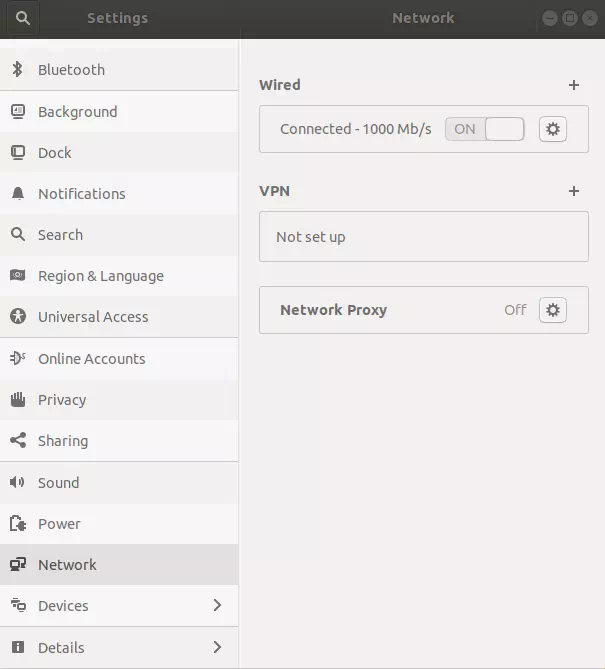
3. Propojte MySQL Server s MySQL Workbench.
- Po úspěšné instalaci pracovního stolu MySQL ho můžete otevřít a připojit se k místnímu serveru MySQL kliknutím na Místní instance ikonu na pracovní ploše MySQL.
- Poprvé však zobrazí chybové zprávy jako CHYBA 1698 (28000):Přístup odepřen pro uživatele ‚root‘@‘localhost‘ , Chcete-li tuto chybu opravit, musíte postupovat podle níže uvedených kroků.
- Otevřete terminál v Ubuntu, zadáním níže uvedeného příkazu otevřete klienta MySQL.
~$ sudo mysql -u root -p
- Potom spusťte níže uvedený příkaz SQL v konzole MySQL a změňte heslo uživatele 'root'@'localhost' na nové.
mysql> ALTER USER 'root'@'localhost' IDENTIFIED WITH mysql_native_password BY 'root'; Query OK, 0 rows affected (0.01 sec) mysql> exit
- Nyní se můžete pomocí pracovního stolu MySQL úspěšně připojit k lokálně nainstalovanému serveru MySQL a spravovat databázi. Pokud se chcete dozvědět více o tom, jak používat MySQL Workbench, přečtěte si článek Jak používat MySql na Macu – sekce Správa databáze MySQL pomocí MySQL Workbench.
